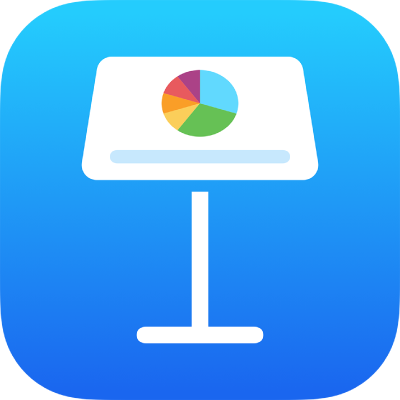
แทนที่ข้อความโดยอัตโนมัติใน Keynote บน iPad
คุณสามารถตั้งค่า Keynote ให้แทนที่บางข้อความได้โดยอัตโนมัติพร้อมข้อความที่คุณระบุไว้ ตัวอย่างเช่น คุณสามารถให้ Keynote แทนที่ teh ด้วย the หรือแทนที่ (c) ด้วย © ขณะที่คุณป้อนได้
คำลัดเหล่านี้จะปรับใช้เฉพาะกับงานนำเสนอ Keynote เท่านั้น
ใช้คำลัดเพื่อป้อนข้อความ
เมื่อใช้ทางลัดข้อความ คุณสามารถป้อนอักขระไม่กี่ตัว แล้วให้ Keynote แทนที่ข้อความเหล่านั้นด้วยข้อความเต็มโดยอัตโนมัติได้ ตัวอย่างเช่น คุณสามารถสร้างปุ่มลัดที่ให้คุณป้อน “por” แล้วข้อความ “plan of record” จะถูกป้อนโดยอัตโนมัติได้
แตะ
 แล้วแตะ การตั้งค่า จากนั้นแตะ การเสนอคำอัตโนมัติ
แล้วแตะ การตั้งค่า จากนั้นแตะ การเสนอคำอัตโนมัติเปิดใช้การแทนที่ข้อความ
แตะ รายการการแทนที่ แล้วแตะ

ในช่องวลี ให้ป้อนคำหรือวลีที่คุณต้องการให้แสดงในงานนำเสนอของคุณ
ในช่องคำลัด ให้ป้อนตัวอักษรหรืออักขระที่คุณต้องการป้อนแทนที่ทั้งวลีนั้น
แตะ บันทึก
ถ้าคุณไม่เห็น บันทึก แสดงว่าทางลัดมีความเฉพาะตัวไม่มากพอ และอาจทำให้การแทนที่ไม่เป็นตามที่ต้องการได้ ลองใช้อักขระอื่นๆ ผสมกัน
แตะด้านนอกตัวควบคุมเพื่อปิด
ในการทดสอบผลลัพธ์ ให้ป้อนคำลัดที่คุณระบุไว้ แล้วแตะ Space bar
ทางลัดต่างๆ จะพร้อมให้ใช้งานในงานนำเสนอ Keynote ทั้งหมดของคุณเมื่อการแทนที่ข้อความเปิดอยู่
เอาทางลัดออกจากรายการแทนที่
แตะ
 แล้วแตะ การตั้งค่า จากนั้นแตะ การเสนอคำอัตโนมัติ
แล้วแตะ การตั้งค่า จากนั้นแตะ การเสนอคำอัตโนมัติแตะ รายการการแทนที่ แล้วแตะ แก้ไข
แตะ
 ที่อยู่ถัดจากปุ่มลัด แล้วแตะ ลบ
ที่อยู่ถัดจากปุ่มลัด แล้วแตะ ลบแตะงานนำเสนอเพื่อปิดตัวควบคุม
ปิดใช้การแทนที่ข้อความ
ถ้าคุณไม่ต้องการใช้การแทนที่ข้อความสำหรับงานนำเสนอ หรือสำหรับข้อความบางข้อความ คุณสามารถปิดใช้คุณสมบัตินี้ได้โดยไม่สูญเสียทางลัดในรายการแทนที่
แตะ
 แล้วแตะ การตั้งค่า จากนั้นแตะ การเสนอคำอัตโนมัติ
แล้วแตะ การตั้งค่า จากนั้นแตะ การเสนอคำอัตโนมัติปิดใช้การแทนที่ข้อความ
การตั้งค่าการแทนที่ข้อความจะปรับใช้กับงานนำเสนอ Keynote ทั้งหมดของคุณ ดังนั้นถ้าคุณปิดใช้คุณสมบัตินี้ในงานนำเสนอหนึ่งงาน คุณสมบัติจะถูกปิดใช้ในงานนำเสนออื่นๆ ด้วย
หมายเหตุ: เมื่อคุณปิดใช้การแทนที่ข้อความใน Keynote การแทนที่ข้อความใดๆ ก็ตามที่ตั้งค่าไว้ในการตั้งค่าบนอุปกรณ์ของคุณจะยังคงปรับใช้ได้กับ Keynote